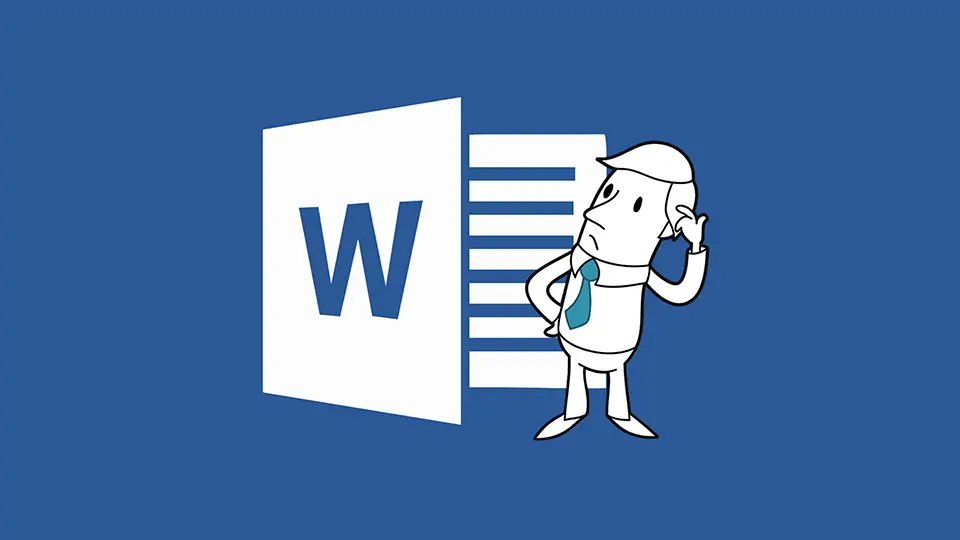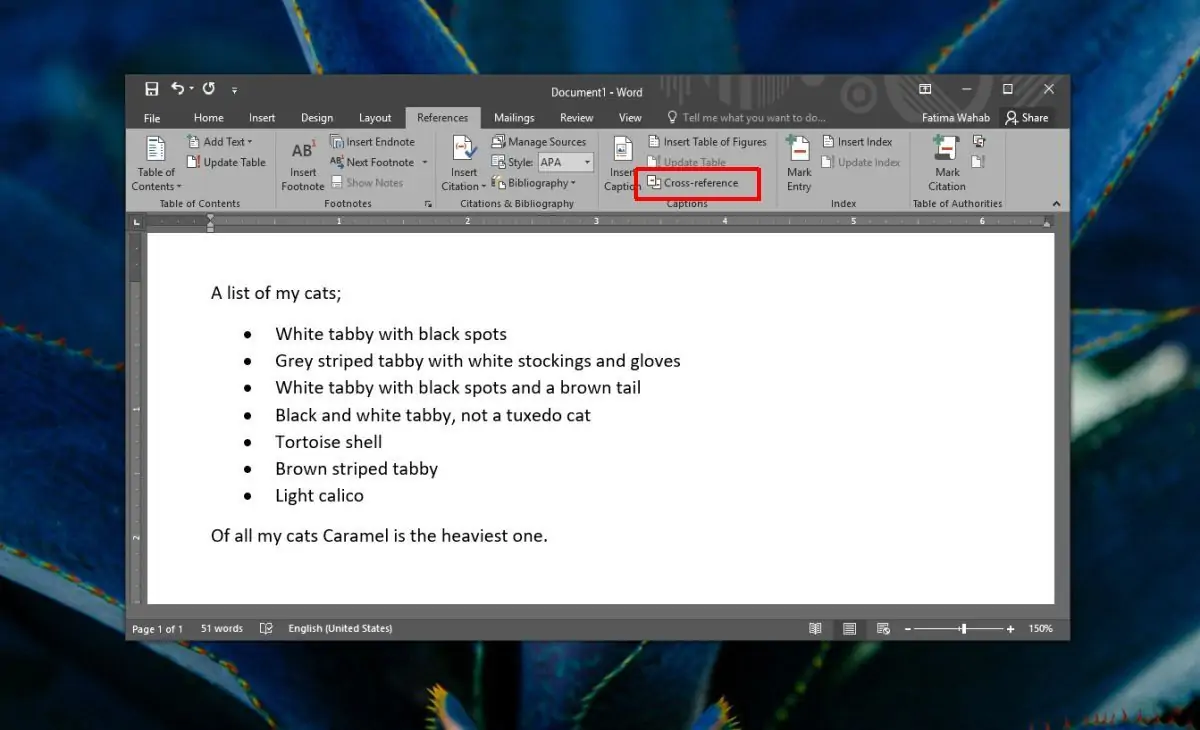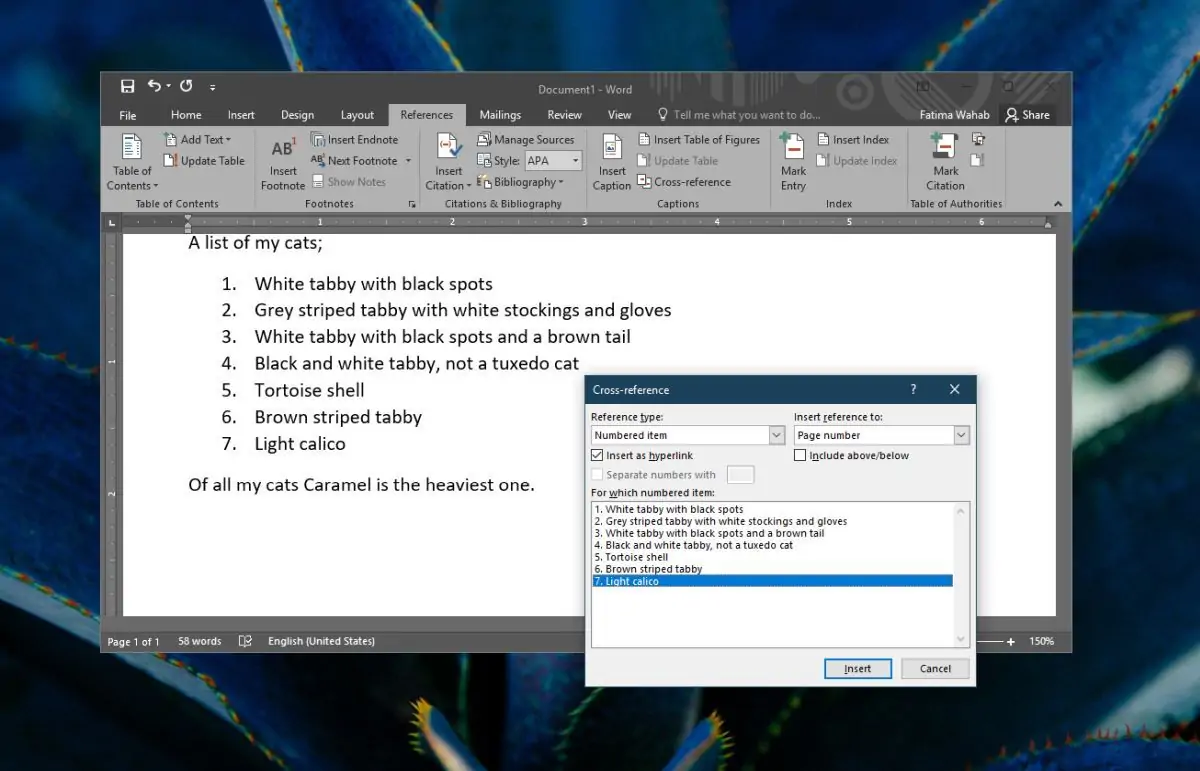ارجاع یا ریفرنس دادن به بخشهایی از متن در یک فایل Word، در داکیومنتهای طولانی مثل گزارش کامل پروژه، پایاننامه، کتاب و مقاله مفید و گاهی ضروری است. در نرمافزار Word قابلیت ارجاع دادن به عکسها، جدولها و منابع و همینطور لیستهای شمارهدار وجود دارد.
در این مقاله به روش اضافه کردن ارجاع به لیست شمارهدار در Word میپردازیم.
نحوه ارجاع به لیستهای شمارهای در ورد
ابتدا فایلی حاوی لیست شمارهای را باز کنید. برای ارجاع یا ریفرنس دادن به یکی از لیستهای موجود در داکیومنت، در نوار ابزار بالای صفحه روی تب Reference و سپس روی دکمهی Cross-reference کلیک کنید.
در پنجرهی باز شده از منوی کرکرهای انتخاب نوع ریفرنس یا Reference Type، گزینهی Numbered item را انتخاب کنید. سپس از منوی کرکرهای Insert reference to، گزینهی Page number (full context) را انتخاب کنید تا ارجاع به صورت تعداد آیتمها داده شود. اکنون در کادر پایینی، لیست موردنظر را از لیستهای موجود انتخاب کنید.
در صورت نیاز میتوانید تیک گزینهی Insert as hyperlink را بزنید تا ارجاع به شکل لینک در فایل اضافه شود. در این صورت با نگه داشتن Ctrl و کلیک روی لینک، پرش به صفحهای که لیست در آن قرار گرفته، انجام میشود.
متأسفانه با این روش نمیتوان به لیستهای بولتدار ارجاع داد. منظور از لیست بولتدار، لیستی از آیتمها است که کنار هر آیتم، یک شکل و آیکون ساده مثل دایره و مربع و غیره نمایش داده میشود. لذا برای ارجاع دادن به این لیستها، میبایست ابتدا نوع لیست را به لیست شمارهدار تغییر بدهید.
اگر به شمارهی صفحه یا Page number ارجاع بدهید و به عبارت دیگر در منوی کرکرهای Insert reference to، این گزینه را انتخاب کنید، شمارهی صفحهی حاوی لیست برای ارجاع اضافه میشود. به تناسب نیاز و سلیقه یکی از حالتهای ارجاع دادن را انتخاب کنید. به عنوان مثال اگر قرار است فایل ورد در اختیار دیگران قرار بگیرد، ارجاع با لینک کردن مناسبتر است چرا که کاربر میتواند با نگه داشتن Ctrl و کلیک روی لینک، سریعاً لیست را مشاهده کند.
addictivetipsسیارهی آیتی